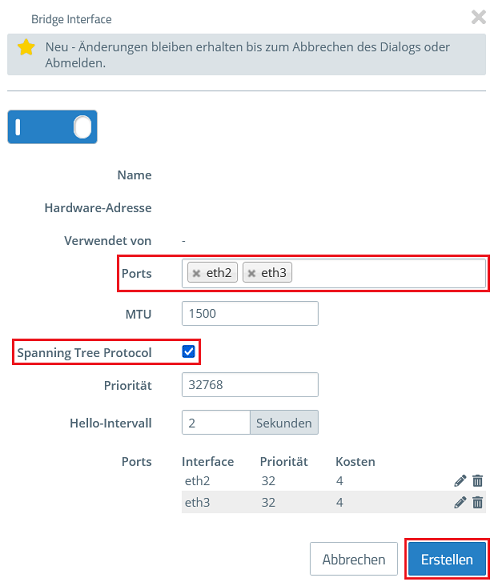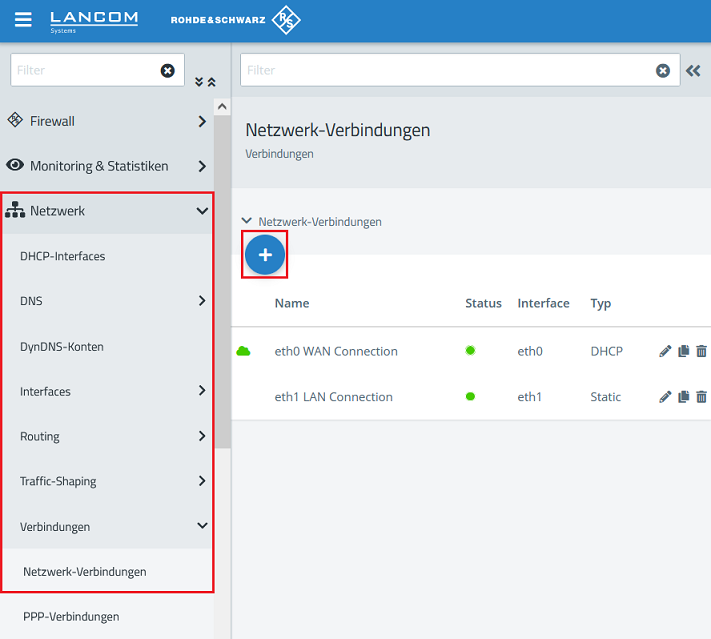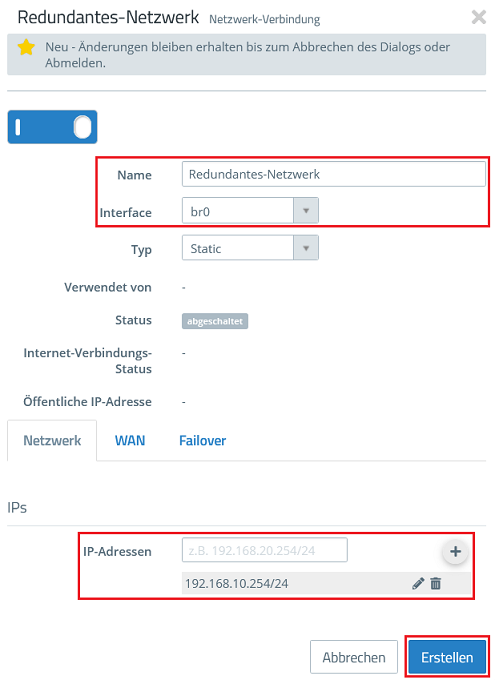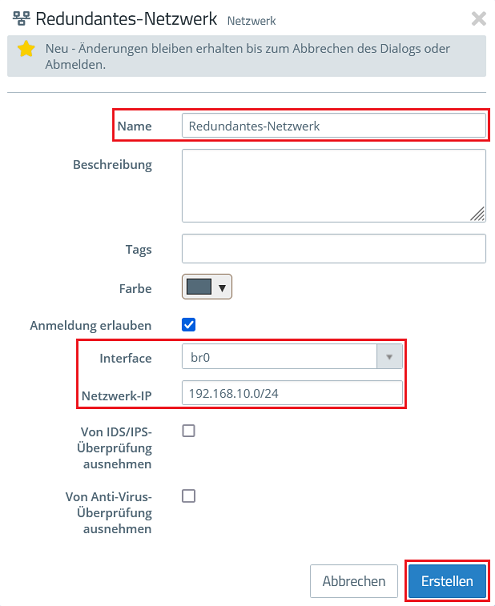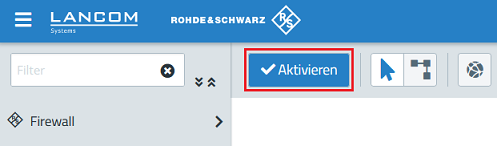...
1.2 Tragen Sie zwei freie Ports ein (siehe Vorbereitende Schritte), aktivieren das Spanning Tree Protocol und klicken auf Erstellen.
1.3 Wechseln Sie in das Menü Netzwerk → Verbindungen → Netzwerk-Verbindungen und klicken auf das "Plus-Zeichen", um der in Schritt 1.2 erstellten Bridge eine IP-Adresse zuzuweisen.
1.4 Passen Sie die folgenden Parameter an und klicken auf Erstellen:
- Name: Vergeben Sie einen aussagekräftigen Namen (in diesem Beispiel Redundantes-Netzwerk).
- Interface: Wählen Sie im Dropdown-Menü die in Schritt 1.2 erstellte Bridge aus (in diesem Beispiel br0).
- IP-Adressen: Tragen Sie eine IP-Adresse in CIDR-Schreibweise ein (Classless Inter Domain Routing), welche das Netzwerk haben soll (in diesem Beispiel 192.168.10.254/24).
1.5 Klicken Sie auf das Symbol zum Erstellen eines Netzwerks, um ein Netzwerk-Objekt zu erstellen.
1.6 Passen Sie die folgenden Parameter an und klicken auf Erstellen:
- Name: Vergeben Sie einen aussagekräftigen Namen (in diesem Beispiel Redundantes-Netzwerk).
- Interface: Wählen Sie im Dropdown-Menü die in Schritt 1.2 erstellte Bridge aus (in diesem Beispiel br0).
- Netzwerk-IP: Tragen Sie die Netz-Adresse des in Schritt 1.4 eingetragenen Netzwerks in CIDR-Schreibweise ein (in diesem Beispiel die 192.168.10.0/24).
| Info |
|---|
Anschließend können Sie für dieses Netzwerk Firewall-Regeln erstellen, welche den Zugriff erlauben. |
1.7 Klicken Sie abschließend auf Aktivieren, damit die Änderungen umgesetzt werden.
2. Erstellen eines redundant angebundenen Netzwerks mittels eines Bonding-Interfaces:
...